Как почистить компьютер, чтобы не тормозил Виндовс 10 при работе? Это сделать достаточно легко. Для этого мы используем два способа очистки – ручная очистка и с помощью программ.
Что такое мусорные в компьютере и откуда они появляются
Здравствуйте, читатели! Как почистить компьютер, чтобы не тормозил Виндовс 10? Этот вопрос мы и будем разбирать в этой статье. Ведь многие пользователи сталкиваются с этой проблемой. А сначала поговорим о том, что такое мусорные файлы и как они могут повлиять на работоспособность вашего компьютера.
Компьютер, как и вся другая техника время от времени дает сбои. Наверное у многих пользователей такое было, когда запускаешь компьютер, а он долго грузится или Виндовс тормозит во время работы.
Итак, мусорные файлы – это остатки файлов различных программ в системе. Например, вы удаляли с компьютера какую-нибудь программу, игру и у вас остались в Windows 10 ненужные файлы. Также мусорными файлами можно считать историю просмотров страниц вашего браузера.
Со временем, таких файлов накапливаются на компьютере все больше и больше. Если их не удалять, то компьютер будет медленно работать и чаще всего это приводит к переустановке системы Windows.
Так вот, чтобы этого не произошло, мы будет очищать свой компьютер от мусорных файлов различными способами.
Как почистить компьютер, чтобы не тормозил Виндовс 10
В этой части статьи я покажу вам инструкцию, с помощью которой вы сможете быстро очистить ваш компьютер от «мусора»:
- Скачиваете с Интернета программу для очистки компьютера – например, Клинер.
- Далее ее устанавливаете.
- Запускаете программу в системе Виндовс и нажимаете кнопку «Анализ».
- После проведенного анализа нажимаем «Очистка», чтобы полностью почистить компьютер от ненужных файлов.
Думаю понятно, как очищать компьютер от мусора. Далее мы поработаем с этой инструкцией на практике и каждый новичок сможет в этом разобраться.
Очищаем компьютер вручную
Конечно, процесс очистки от мусорных файлов вручную затрачивает много времени. Но все же его стоит попробовать.
На каждом компьютере есть специальная папка, которая называется «Temp». Она отвечает за хранение временных файлов компьютера. Чтобы ее найти, открываем ярлык «Мой компьютер» далее нажимаете на диск/C, выбираете Windows и Temp (Скрин 1).
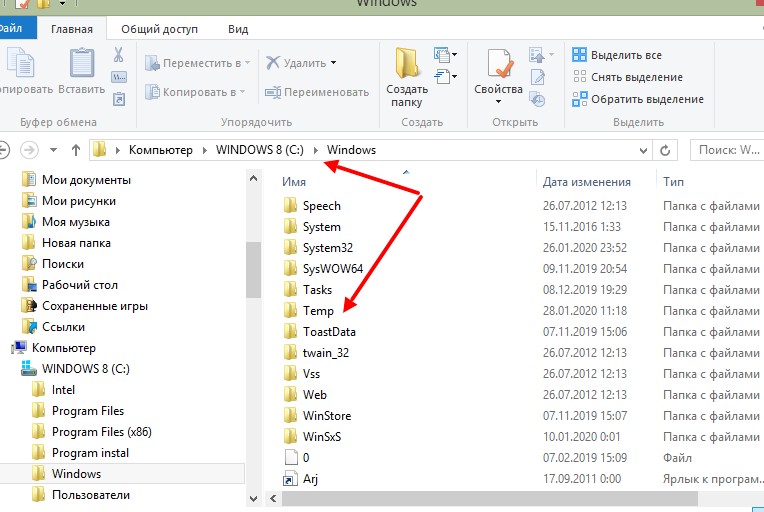
Если в этой папке будут посторонние файлы, которые вовсе не нужны, нажимаем по ним правой кнопкой мыши, далее «Удалить» (Скрин 2).
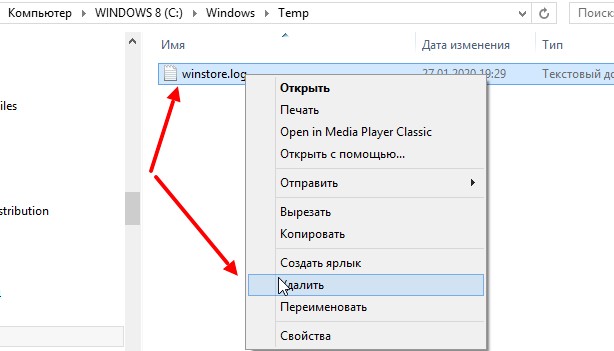
После этого все мусорные файлы с компьютера будут удалены.
С помощью программ
Не знаю, как вы, но я привык очищать свой компьютер от ненужного мусора программой Ccleaner. Скачать бесплатную версию этой программы вы сможете с сайта разработчика – «ccleaner.com/ru-ru».
Далее, когда ее установите на компьютере, запускаете от имени администратора через меню правой кнопкой мыши. Затем, нажимаете кнопку «Анализ» (Скрин 3).
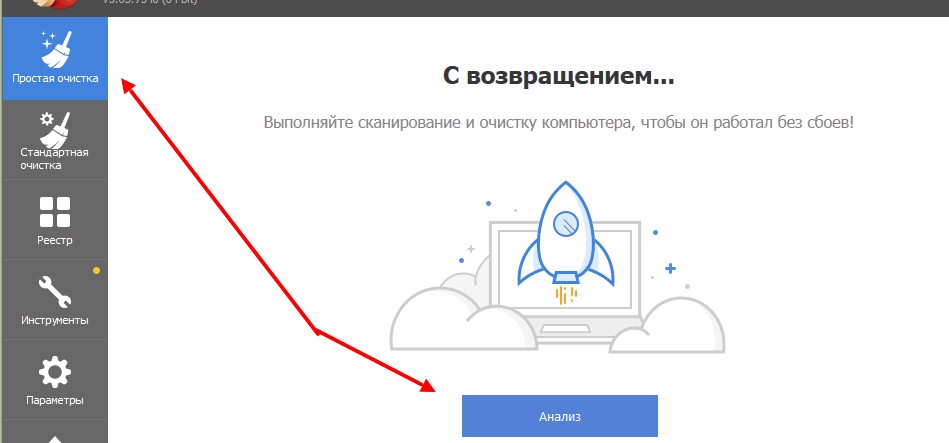
Такая «процедура» позволит вам выявить, сколько мегабайтов или гигабайтов мусорных файлов набралось на компьютере.
После анализа компьютера, нужно нажать на кнопку «Очистить все» (Скрин 4).

В этой программе вы так же можете выбрать стандартную очистку, для очищения логинов или паролей в браузере, вместе с тем и историю.
Также я вам рекомендую воспользоваться другими утилитами, которые тоже очищают компьютер от ненужных файлов:
- 360 Total Security;
- Advanced systemcare.
Они не только очищают компьютер от остатков файлов программ, но и могут ускорить работу компьютера. К примеру, его запуск или работоспособность Виндовс.
Заключение
Итак, в статье мы постарались разобраться с частой проблемой пользователей – как почистить компьютер, чтобы не тормозил Виндовс 10. Рекомендую вам использовать для очистки компьютера от временных файлы программы, которые специально «заточены» под эту работу. С их помощью вы сэкономите много времени и вам не придется вручную удалять много мусора с компьютера.
Спасибо за внимание!
С уважением, Сергей Ёлчев.